10 parasta pikanäppäintä Windows 10:ssä ja niiden käyttö

Tutustu Windows 10:n 10 suosituimpaan pikanäppäimeen ja siihen, miten voit hyödyntää niitä tehokkaasti töissä, koulussa ja muissa asioissa.
Joka kerta kun selaat Instagram-uutissyötettäsi, näet päivityksiä ystäviltä, perheenjäseniltä, tuttavilta ja jopa seuraamiltasi yrityksiltä. Toisinaan toisen henkilön Instagram-tarina voi olla hieman liikaa. Onneksi sovelluksen kehittäjät ovat lisänneet mykistyksen.
Jonkun tarinan mykistäminen on hienoa, koska se ei ilmoita hänelle, että hänen sisältönsä on piilotettu. Tämä ominaisuus ei aiheuta loukkaantumisen tunteita. Se on myös yksinkertainen tapa pitää tauko toisen henkilön sisällöstä joksikin aikaa ilman, että hän katkaisee tai estä häntä.
Instagram-tarinat ovat ainutlaatuisia, koska ne julkaistaan suoraan näytön yläreunassa. Tämä on loistava tapa pysyä ajan tasalla sisällöstä, mutta jos seuraat paljon tilejä tai joku jakaa liikaa, tämä voi haitata Instagram-hauskaa. Jos näin on, voit mykistää ne.
Mutta entä jos haluat kumota tämän muutoksen? Kuinka voit kääntää prosessin? Mitä sinun tulee tehdä, jos mykisät jonkun vahingossa?
Mykistä Instagram-tarina
Jos et ole varma, kuinka mykisit jonkun tarinan alun perin, se on itse asiassa melko yksinkertaista. Sovelluksen yläreunasta näet ystäviesi profiilikuvakkeet. Oikealle vierittäminen paljastaa lisää näitä; jokainen on tarina.
Paina pitkään Instagram Story -kuvaketta ja napauta Mykistä .
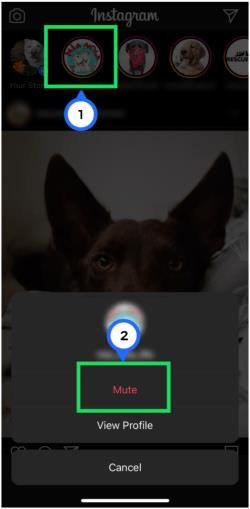 Huomautus
Huomautus
: Android-käyttäjät näkevät tämän valikon:

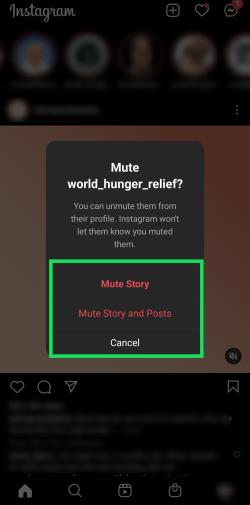
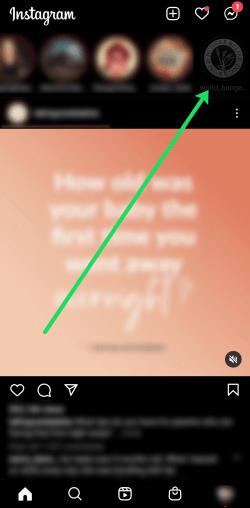
Huomautus : Jos napautat yhtä profiilikuvista, sen tarina alkaa toistaa. Pitkä painallus jotakin näistä kuvakkeista tuo esiin valikon. Mykistä ja Näytä profiili on lueteltu tässä, sekä heidän tilin käyttäjänimi.
Ystäväsi tarinan mykistäminen tarkoittaa, että näet edelleen hänen viestinsä Instagram-syötteessäsi, mutta jos päätät mykistää tarinan ja heidän viestinsä, molemmat katoavat Instagram-syötteestäsi.
Jos olet tehnyt tämän vahingossa tai haluat palauttaa ystäväsi sisällön Instagram-syötteeseesi, mykistyksen poistaminen on helppoa.
Kuinka poistat tarinan mykistyksen Instagramissa?
On olemassa muutamia tapoja poistaa Instagram-tarinan mykistys. Sekä Android- että iOS-käyttäjät voivat palauttaa Instagram-tarinoita noudattamalla alla lueteltuja ohjeita.
Vaihtoehto A: Nopea ja yksinkertainen
Jos olet mykisttänyt tarinan, mutta et muista käyttäjänimeä tai jos et ole varma, oletko edes mykisttänyt tarinan, tämä on yksinkertaisin vaihtoehto:
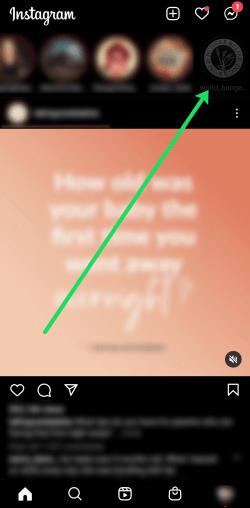
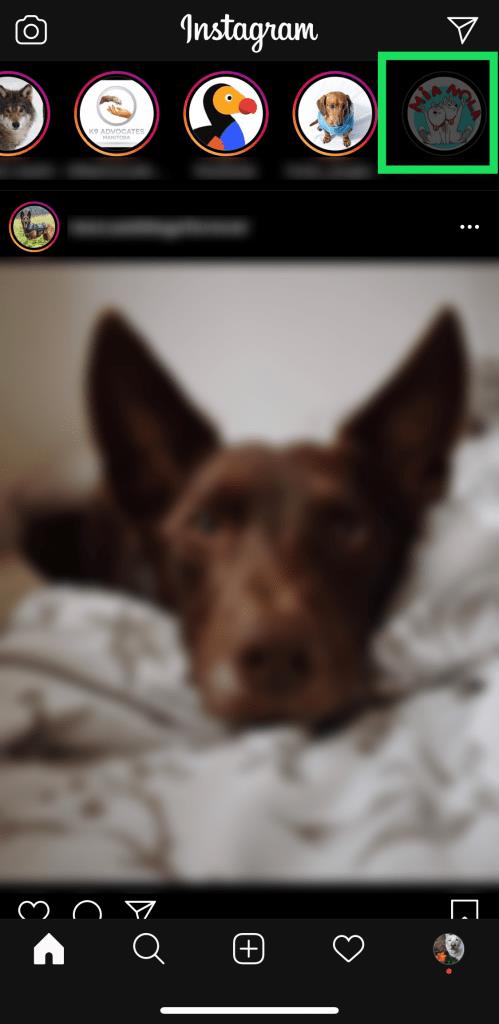
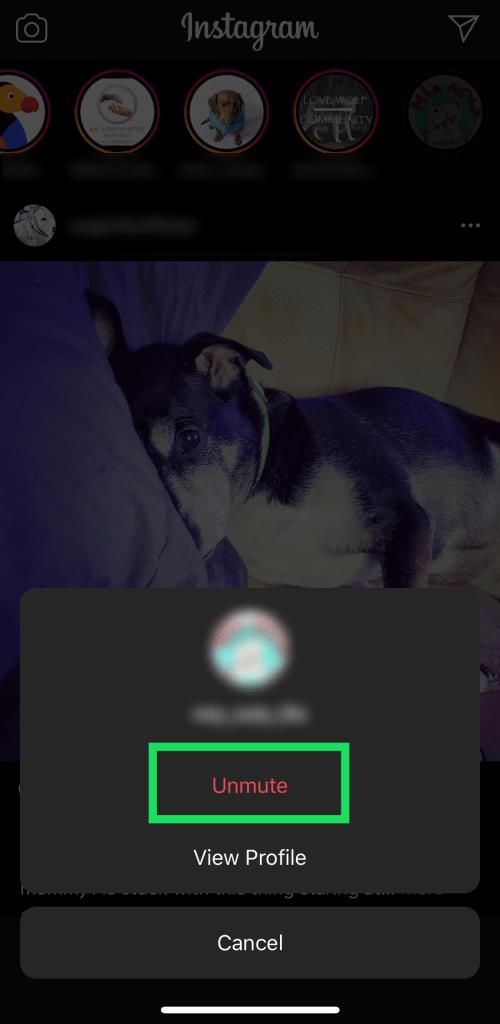
Se siitä. Kun olet tehnyt tämän, ystäväsi sisältö palaa välittömästi Instagram-uutissyötteeseesi.
Vaihtoehto B: Siirry profiiliinsa
Jos tiedät kenet mykisit, voit poistaa mykistyksen käymällä hänen profiilissaan. Poista mykistys profiilista seuraamalla näitä ohjeita:
Siirry kyseiseen profiiliin napauttamalla suurennuslasia näytön alareunassa ja kirjoittamalla käyttäjänimi. Kun olet löytänyt, toimi seuraavasti:
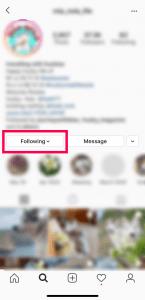
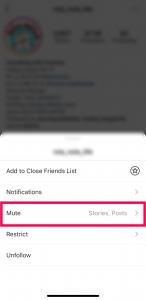
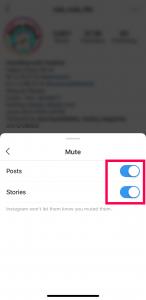
Tämä on kaikki mitä sinun tarvitsee tehdä poistaaksesi jonkun mykistyksen hänen profiilistaan.
Usein Kysytyt Kysymykset
Täältä löydät vastaukset muihin Instagram Storiesia koskeviin kysymyksiisi.
Kuinka ilmoitan Instagram-tarinasta?
Jos tarina, jonka aiot mykistää, rikkoo Instagramin käyttöehtoja, voit ilmoittaa siitä kehittäjille. Tämä on anonyymi tapa poistaa sisältö. Olipa se sitten laitonta, väkivaltaista, uhkailua tai roskapostia, tarinan ilmoittaminen on toinen käytettävissäsi oleva vaihtoehto.
Noudata näitä ohjeita ilmoittaaksesi Instagramille kaikesta julkaistusta sisällöstä, joka on mielestäsi sopimatonta:

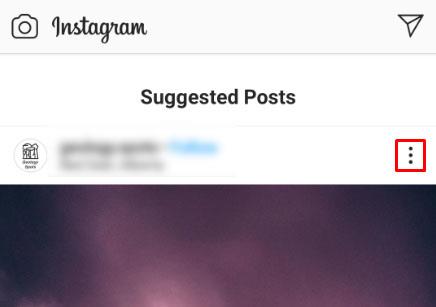
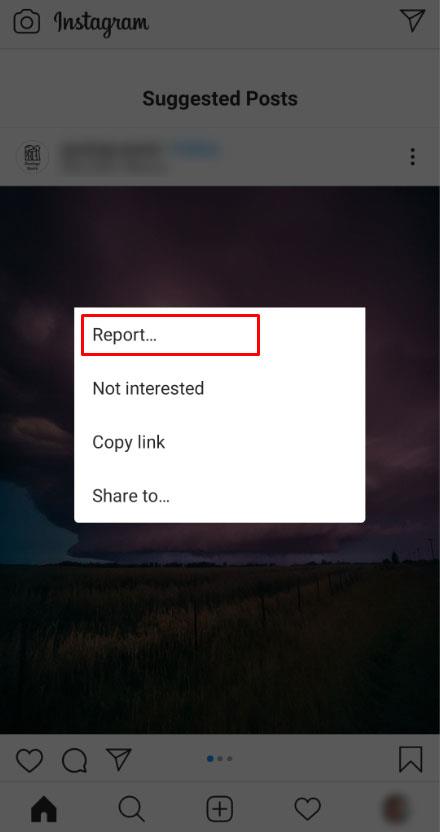
Valmistaudu täyttämään pieni kysely sisällöstä, josta olet ilmoittanut. Instagramin käyttöehdot on suunniteltu tarjoamaan kaikille saumaton ja positiivinen kokemus. Jos sisältö liittyy kiusaamiseen tai häirintään, julkaisusta tai tarinasta ilmoittaminen hälyttää Instagramin, jotta se poistetaan tai käyttäjälle asetetaan porttikielto.
Onko mahdollista kertoa, onko joku muu mykisttänyt minut?
Ei erityisesti. Jos et julkaise jotain istuessasi ystäväsi vieressä, et todennäköisesti koskaan tiedä, että olet mykistettynä. Voit tietysti kysyä ystävältäsi, mitä he ajattelivat viimeisimmästä tarinastasi selvittääksesi, kiinnittävätkö he huomiota vai eivät.
Voinko piilottaa tarinani joltakulta lopettamatta hänen seuraamistaan?
Ehdottomasti. Voit piilottaa tarinasi muilta Instagramissa. Jos haluat suorittaa pienen käänteisen mykistyksen, voit tehdä sen.
1.) Ennen kuin luot tarinasi, siirry profiiliisi ja napsauta kolmea vaakaviivaa oikeassa yläkulmassa.
2.) Napauta "Asetukset" ja napauta sitten "Juttu".
3.) Lisää tähän ihmiset, joiden et halua nähdä tarinaasi.
Kun teet valintoja, julkaise tarinasi tavalliseen tapaan. Piilotetut käyttäjät eivät ole yhtä viisaampia, kun olet lähettänyt sisältöä. Ellei tietysti joku näytä niitä.
Kuinka voin keskeyttää tarinan?
Instagram-tarinat voivat olla hieman hankalia, ja jotkut sisällöntuottajat pakkaavat paljon tietoa lyhyisiin katkelmiin. Jos sinun on keskeytettävä Instagram Story, napauta ja pidä näyttöä painettuna. Tarina pysyy keskeytettynä, kunnes vapautat näytön.
Tutustu Windows 10:n 10 suosituimpaan pikanäppäimeen ja siihen, miten voit hyödyntää niitä tehokkaasti töissä, koulussa ja muissa asioissa.
Opas BitLockerin käyttöön, Windows 10:n tehokkaaseen salausominaisuuteen. Ota BitLocker käyttöön ja suojaa tiedostosi helposti.
Opas Microsoft Edge -selaushistorian tarkastelemiseen ja poistamiseen Windows 10:ssä. Saat hyödyllisiä vinkkejä ja ohjeita.
Katso, kuinka voit pitää salasanasi Microsoft Edgessä hallinnassa ja estää selainta tallentamasta tulevia salasanoja.
Kuinka eristää tekstin muotoilua Discordissa? Tässä on opas, joka kertoo, kuinka Discord-teksti värjätään, lihavoidaan, kursivoitu ja yliviivataan.
Tässä viestissä käsittelemme yksityiskohtaisen oppaan, joka auttaa sinua selvittämään "Mikä tietokone minulla on?" ja niiden tärkeimmät tekniset tiedot sekä mallin nimen.
Palauta viimeinen istunto helposti Microsoft Edgessä, Google Chromessa, Mozilla Firefoxissa ja Internet Explorerissa. Tämä temppu on kätevä, kun suljet vahingossa minkä tahansa välilehden selaimessa.
Jos haluat saada Boogie Down Emoten Fortnitessa ilmaiseksi, sinun on otettava käyttöön ylimääräinen suojakerros, eli 2F-todennus. Lue tämä saadaksesi tietää, miten se tehdään!
Windows 10 tarjoaa useita mukautusvaihtoehtoja hiirelle, joten voit joustaa, miten kohdistin toimii. Tässä oppaassa opastamme sinut läpi käytettävissä olevat asetukset ja niiden vaikutuksen.
Saatko "Toiminto estetty Instagramissa" -virheen? Katso tämä vaihe vaiheelta opas poistaaksesi tämän toiminnon, joka on estetty Instagramissa muutamalla yksinkertaisella temppulla!







